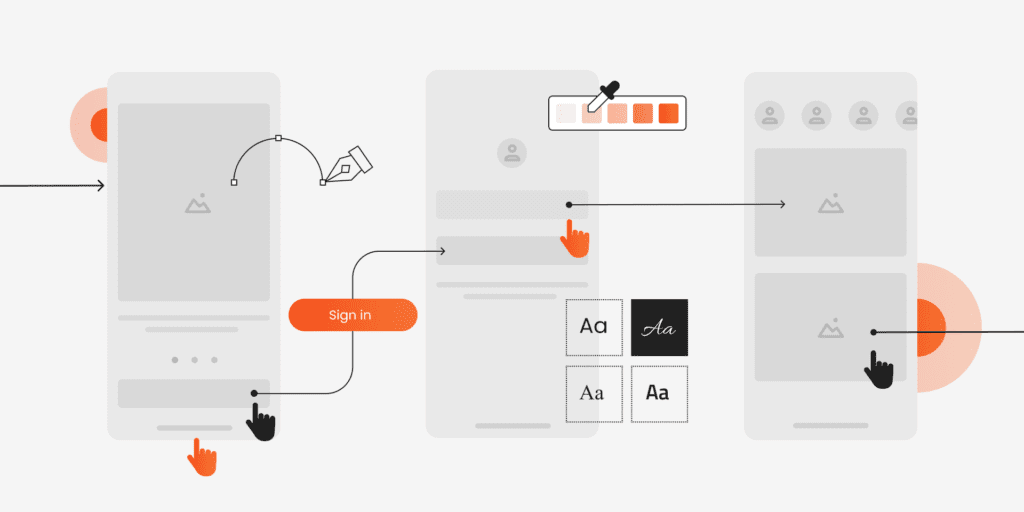В динамичном мире разработки ПО обеспечение удобного и понятного для пользователя интерфейса имеет первостепенное значение. Роль UI-тестирования неоценима: оно позволяет выявить проблемы, которые могут повлиять на опыт и впечатления пользователей от использования продукта.
Друзья, поддержите нас вступлением в наш телеграм канал QaRocks. Там много туториалов, задач по автоматизации и книг по QA.
Что такое UI-тестирование
Тестирование пользовательского интерфейса фокусируется на оценке визуальных и интерактивных аспектов приложения.
Основная задача — гарантировать, что пользовательский интерфейс приложения функционирует корректно и соответствует спецификациям.
UI-тестирование применяется на различных этапах жизненного цикла разработки ПО (SDLC), в том числе:
- После интеграционного тестирования. После интеграции различных модулей UI-тестирование обеспечивает корректную работу этих компонентов.
- Перед пользовательским приёмочным тестированием. Выявление проблем с пользовательским интерфейсом до начала UAT-тестирования предотвращает возможное недовольство пользователей и обеспечивает более плавный процесс тестирования.
- После развёртывания. Непрерывное тестирование пользовательского интерфейса крайне важно для выявления любых неожиданных проблем, которые могут возникнуть из-за обновлений или изменений в приложении.
Как использовать UI-тестирование
- Начните с создания подробных тест-кейсов, охватывающих все аспекты пользовательского интерфейса. Используйте специальные инструменты управления тестированием для документирования предполагаемого поведения, входных данных и ожидаемых результатов для каждого тест-кейса.
- Оптимизируйте процесс тестирования благодаря организации тест-кейсов в тестовые прогоны.
- Выполните организованные тестовые прогоны, систематически оценивая пользовательский интерфейс приложения.
- Вносите информацию об обнаруженных дефектах в систему отслеживания ошибок. Классифицируйте дефекты по степени серьёзности и типу, чтобы предоставить разработчикам чёткий план действий по их устранению.
- После того как разработчики устранили выявленные дефекты, необходимо повторно запустить соответствующие тест-кейсы, чтобы убедиться в успешном исправлении дефектов.
- Проведите регрессионное тестирование для проверки того, что исправления не оказали негативного влияния на другие части приложения.
- UI-тестирование — это непрерывный процесс. Осуществляйте постоянный мониторинг пользовательского интерфейса и совершенствуйте стратегии тестирования исходя из изменяющихся требований и полученных отзывов о приложении.
Типичные ошибки в пользовательском интерфейсе
Проблемы с макетом
- Элементы расположены неправильно или перекрывают друг друга.
- Несогласованные интервалы и отступы.
- Элементы выходят за границы или не заполняют отведённые области.
Проблемы с цветовой схемой
- Неточное или несогласованное использование цветов.
- Проблемы контрастности, влияющие на читабельность.
- Неудачный выбор цвета влияет на восприятие пользователя.
Битые ссылки
- Неработающие гиперссылки, ведущие на неправильные или несуществующие страницы.
- Отсутствие или неправильная реализация навигационных ссылок.
Проблемы со шрифтами
- Несогласованные стили и размеры шрифтов.
- Проблемы с выравниванием текста, влияющие на читабельность.
- Некорректное отображение шрифтов на различных устройствах и в браузерах.
Проблемы с полем ввода
- Поля ввода не реагируют на запросы или работают с задержками.
- Некорректные сообщения о валидации или отсутствие предупреждений об ошибках.
- Проблемы с плейсхолдерами или отсутствие меток.
Отображение изображений и медиафайлов
- Изображения не загружаются или отображаются некорректно.
- Медиафайлы (аудио или видео) не воспроизводятся или возникают проблемы с буферизацией.
Проблемы с навигацией
- Не интуитивная навигация в приложении.
- Неотзывчивые или медленные элементы меню.
- Трудности в доступе к ключевым функциям или страницам.
Проблемы с отзывчивостью дизайна
- Элементы пользовательского интерфейса не изменяются под разные размеры экранов и разрешения.
- Проблемы отображения на мобильных устройствах, например, слишком мелкий или крупный текст.
Совместимость с браузерами
- Элементы интерфейса по-разному отображаются в браузерах.
- Проблемы с функциональностью, характерные для некоторых браузеров.
Проблемы с производительностью
- Медленная загрузка компонентов интерфейса.
- Медленные переходы или анимация.
- Высокое использование ресурсов, которое влияет на общую производительность.
Проблемы с доступностью
- Отсутствие корректного альтернативного текста для изображений.
- Недостаточные возможности навигации с помощью клавиатуры.
- Несоответствие стандартам доступности (WCAG).
Обеспечение безопасности
- Элементы пользовательского интерфейса уязвимы для кликджекинга или других механизмов обмана.
- Некорректная работа с конфиденциальной информацией.
Проблемы с согласованностью
- Несогласованный стиль на разных страницах или разделах.
- Разные шаблоны пользовательского интерфейса.
- Неравномерное использование значков и символов.
Совместимость с различными устройствами
- Элементы пользовательского интерфейса работают по-разному на различных устройствах (смартфоны, планшеты, ПК).
- Проблемы с сенсорным взаимодействием на мобильных устройствах.
Индикаторы загрузки и выполнения
- Отсутствие или некорректное отображение индикаторов.
- Индикаторы выполнения не отражают реальный статус загрузки.
На что обратить внимание, проводя UI-тестирование
Согласованность и единообразие страниц
- Удостовериться в едином внешнем виде приложения.
- Проверить единство стиля, цветовых схем и элементов брендинга.
Навигация
- Оценить интуитивность навигации.
- Убедиться, что пользователи могут легко получить доступ к ключевым функциям и свободно перемещаться между страницами.
Отзывчивость дизайна
- Протестировать адаптацию приложения к различным устройствам и размерам экрана.
- Проверить, что элементы пользовательского интерфейса корректно адаптируются под разные разрешения и ориентации.
Макет и выравнивание
- Проверить правильность выравнивания элементов интерфейса.
- Убедиться, что компоненты макета правильно расположены и не перекрывают друг друга.
Типографика и читабельность
- Протестировать согласованность шрифтов в приложении.
- Удостовериться, что текст хорошо читается, используются подходящие размеры шрифта и межстрочные интервалы.
Цвет и контраст
- Подтвердить правильное использование цветов с учётом рекомендаций бренда.
- Проверить наличие достаточного контраста для обеспечения читаемости, особенно для пользователей с нарушениями зрения.
Поля ввода и формы
- Протестировать функциональность полей ввода, включая сообщения об ошибках и валидации.
- Убедиться, что формы удобны для пользователя и их легко заполнить.
Изображения и медиафайлы
- Проконтролировать, что изображения загружаются корректно и отображаются в заданном формате.
- Протестировать функциональность медиафайлов, таких как видео- и аудиоплееры.
Кнопки и интерактивные элементы
- Убедиться, что кнопки и интерактивные элементы реагируют соответственно действиям пользователя.
- Проверить наличие эффектов наведения и нажатия.
Сообщения об ошибках
- Протестировать сценарии ошибок, чтобы убедиться в правильности отображения предупреждений и сообщений об ошибках.
- Проверить, что пользователи получают чёткие указания о том, как исправить ошибки.
Кросс-браузерная совместимость
- Убедиться, что интерфейс одинаково отображается в разных браузерах.
- Проверить отсутствие ошибок с отображением элементов, характерных для конкретного браузера.
Доступность
- Проверить соответствие приложения стандартам доступности (WCAG).
- Обеспечить правильную маркировку изображений, альтернативного текста и опций навигации с помощью клавиатуры.
Время загрузки
- Оценить скорость загрузки компонентов интерфейса, особенно при разной скорости интернет-соединения.
- Убедиться, что пользователям не приходится долго ждать загрузки приложения или его компонентов.
Аспекты безопасности
- Проверить наличие уязвимостей, связанных с элементами интерфейса, например, поля ввода.
- Удостовериться, что конфиденциальная информация обрабатывается безопасно.
Совместимость с различными устройствами
- Протестировать приложение на различных устройствах, включая смартфоны, планшеты и ПК.
- Убедиться, что сенсорное взаимодействие корректно работает на мобильных устройствах.
Также следует изучить каждый элемент интерфейса по отдельности, включая кнопки, формы, изображения и навигационное меню. И убедиться, что эти элементы функционируют так, как задумано, и поддерживают единообразие во всём приложении.
Слайдер
- Проверить плавность и точность перемещения ползунка.
- Убедиться, что слайдер не выходит за установленные границы.
- Удостовериться, что ползунок можно перемещать с помощью клавиатуры.
Модальное окно
- Убедиться, что модальное окно отображается корректно и выровнено по центру.
- Протестировать функциональность кнопки закрытия и убедиться, что нажатие за пределами окна закрывает его.
- Проверить, что основной экран становится неактивным при открытии окна.
Форма
- Протестировать валидацию ввода данных для всех полей формы.
- Проверить правильность отправки формы, когда введены допустимые и корректные данные.
- Проверить корректность сообщений об ошибке при отправке недопустимых данных.
Кнопки
- Протестировать различные состояния кнопки (обычное, активное, с наведённым курсором).
- Подтвердить, что кнопки вызывают правильные действия при нажатии.
- Убедиться, что кнопками можно управлять с помощью клавиатуры.
Меню навигации
- Проверить, что все элементы меню ведут на правильные страницы.
- Убедиться, что меню адаптируется под разные размеры экрана.
- При необходимости протестировать функциональность выпадающего меню.
Изображения
- Убедиться, что изображения загружаются быстро и корректно.
- Проверить наличие правильного альтернативного текста для улучшения доступности.
- Обеспечить адаптацию изображений к различным размерам экрана.
Текстовые поля
- Протестировать возможность ввода различных символов и знаков.
- Убедиться, что текстовые поля соблюдают заданные ограничения по количеству символов.
- Удостовериться, что плейсхолдеры отображается корректно.
Флажки и радиокнопки
- Протестировать возможность выбора и отмены выбора флажков.
- Подтвердить, что в группе может быть выбрана только одна радиокнопка.
- Убедиться, что флажки и радиокнопки могут управляться с помощью клавиатуры.
Вкладки
- Протестировать возможность переключения между вкладками.
- Подтвердить, что в каждой вкладке отображается правильное содержание.
- Убедиться, что вкладки визуально различимы.
Аккордеон
- Проверить, что разделы аккордеона корректно раскрываются и сворачиваются.
- Убедиться, что при раскрытии раздела аккордеона отображается правильное содержимое.
- Протестировать, что разделами аккордеона можно управлять с клавиатуры.
Выпадающие списки
- Проверить выпадающий список на наличие всех доступных опций.
- Подтвердить, что выбор опции вызывает запланированное действие.
- Обеспечить визуальное соответствие выпадающего списка дизайну приложения.
Индикатор выполнения
- Убедиться, что индикатор выполнения точно отображает статус завершения работы.
- Протестировать анимацию, связанную с обновлением прогресса.
Проводя UI-тестирование, тестировщики должны учитывать особенности элементов на странице. Таким образом они могут выявить потенциальные проблемы и способствовать разработке более качественного и удобного приложения.
Как подтвердить результаты тестирования
- Скриншоты и записи. Необходимо прикреплять скриншоты и записи к тест-кейсам, предоставляя визуальные подтверждения найденных ошибок.
- Подробные отчёты об ошибках. Нужно создавать подробную документацию об обнаруженных ошибках, включая шаги по их воспроизведению, ожидаемые и фактические результаты.
Перевод статьи «UI Testing as an Inevitable Part of SDLC».